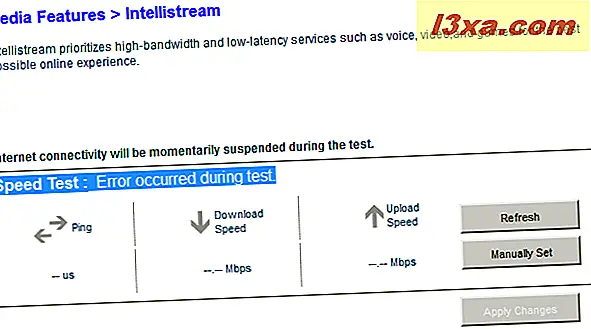Har du lagt merke til at mange AC-rutere har blitt lansert på markedet de siste månedene? Hva står AC for? Det viser seg at det er den nyeste trådløse nettverksstandarden. Det skal være etterfølgeren til 802.11n-standarden og gi teoretiske overføringshastigheter på opptil 500 Mbit / s. Det er ganske fort for trådløst, men er disse AC-rutene noe bra? For å begynne å svare på spørsmålet, testet vi den første AC-ruteren vi kunne få tak i: Belkin AC 1000 DB. La oss finne ut hva det tilbyr, hvordan det fungerer og om det er verdt pengene dine.
Maskinvare Spesifikasjoner
Det som gjør at denne Belkin-ruteren skiller seg ut, er støtten til IEEE 802.11ac, en trådløs datanettverksstandard, som fortsatt er i utvikling. For øyeblikket er den nyeste versjonen av standarden Draft 4.0. Dens godkjenning forventes i slutten av 2013. Annet enn det, er det en standard ruter med fire LAN-porter og to USB-porter. Den støtter de dynamiske, statiske, PPOE-protokollene for tilkobling til Internett, den fungerer både på 2, 4 og 5 GHz-frekvenser og tilbyr WEP, WPA og WPA2 trådløs sikkerhet.

I det minste i teorien gir ruteren samtidig dual-band-hastigheter på opptil 965 Mbps (300 Mbps på 2, 4 GHz-frekvensen + 665 Mbps på 5 GHz). Du finner fullstendige spesifikasjoner på den offisielle produktsiden: AC 1000 DB Wi-Fi Dual-Band AC + Gigabit Router.
Unboxing Belkin AC 1000 DB
Emballasjen er ganske vanlig ting: det ser bra ut, det er lett å unbox og det inneholder hva du forventer å finne inni.

Du finner ruteren selv, en kort nettverkskabel, strømforsyningen, en rask installasjonsveiledning som ikke går i detalj, en installasjonsplate og et hurtigkort med noen forhåndsinnstilte innstillinger.

Selv om bildet mitt tar ferdigheter er en letdown, antar du at du kan finne ut selv at dette er en ganske stor router. Det er tyngre enn andre jeg har testet, og det ser bra ut. Etterbehandlingen er også av bedre kvalitet enn med den tidligere familien av Belkin-rutere.

Dessuten er det ikke mange lysdioder som lyser opp på det. Noen av dere vil definitivt sette pris på det. Jeg vet jeg gjør det. Enheter har i dag bare for mange lys opplyst hele tiden. :)
Router Setup
Den opprinnelige routeroppsettet tar kort tid å utføre, og få trinn er involvert. Du blir bedt om å velge landet du befinner deg i, gi informasjon om Internett-leverandøren din (Internet Service Provider) og det er det.

Det betyr imidlertid ikke at arbeidet ditt slutter der. Det er ganske mange ekstra trinn du bør gjøre manuelt. Først bør du endre passordet som brukes til å logge inn på ruteren. Som standard er passordet tomt og dette representerer et sikkerhetsproblem. Da er de trådløse nettverksinnstillingene forhåndskonfigurert med et sett med standardverdier, skrevet ut på hurtigkortet som finnes i emballasjen. Som delt av noen få sikkerhetsforskere, kan dette representere et annet sikkerhetsproblem. Flere detaljer finner du her: Standard WPA2-passord på Belkin-rutere blir enkelt utarbeidet. Du bør endre nettverksnavnet (SSID) til noe du enkelt gjenkjenner som nettverk og bruker et annet passord (sikkerhetsnøkkel).

Administrasjonsgrensesnittet ser ut som det var i tidligere generasjoner av Belkin-rutere. Det er ikke inkludert for mange avanserte funksjoner, men det er enkelt å bruke, selv om du er en nybegynner.

På dette punktet la jeg merke til en viktig forskjell i forhold til tidligere Belkin-modeller. Det tar ikke så lang tid å bruke alle endringene, uansett hvor små. Noen innstillinger krever en fullstendig omstart av ruteren som tar omtrent 80-90 sekunder. Det er mye og i tråd med tidligere modeller. Men nå er det ganske mange endringer som er små og krever bare 8 til 10 sekunder for å bli brukt. En velkommen forbedring. Jeg hadde ikke lenger følelsen av å tilpasse alt jeg trenger for alltid. Jeg håper Belkin vil fortsette å levere forbedringer på dette området.
Opptreden
Jeg var ivrig etter å se hvor bra denne nye rutermodellen utfører. Jeg tester rutere i min egen leilighet som er ca 90 kvadratmeter (980 kvadratmeter) i størrelse. Først merket jeg at signalet på 5 GHz-frekvensen svinger mindre enn med andre rutere, inkludert ASUS RT-N56U vi har vurdert her på 7 Tutorials . Forskjellen er ikke stor, men det er merkbar. Hvis ASUS RT-N56U ikke var i stand til å levere noe signal i de ytre avstandene til leiligheten, kunne Belkin AC 1000 DB levere noe signal. Signalet på 2, 4 GHz frekvensen er ikke så sterk. I kontrast svinger det mer enn med andre rutere jeg testet, inkludert ASUS RT-N56U. Siden 802.11ac-standarden bare virker på 5GHz, er det åpenbart hvorfor Belkin-ingeniører fokuserte på å forbedre signalstyrken og stabiliteten for denne frekvensen. Da kopierte jeg noen filer over nettverket, ved hjelp av datamaskiner som var koblet via kabel. Jeg la merke til at overføringshastigheten var veldig stabil, til omtrent 88 MB / s (takket være en SSD-stasjon). Selv om dette var bra, var maksimal hastighet oppnådd mindre enn med andre rutere, som tillot overføringer på 100 MB / s. Jeg løp andre tester og la merke til at den kablede tilkoblingen alltid var tregere enn ved bruk av andre rutere. For eksempel var overføring av filer over BitTorrent bare mulig med maksimalt 3, 8 MB / s i stedet for 10 MB / s jeg oppnådde enkelt med andre rutere. Speedtest.net viste også at min opplastings- og nedlastingshastighet var halv enn hva jeg pleide å ha med andre rutere: 38 Mbps nedlastingshastighet i stedet for 70 Mbps og 21, 51 Mbps opplastingshastighet i stedet for 62 Mbps. Jeg var ikke glad for all del. Deretter overførte jeg noen store filer når de var koblet til det trådløse nettverket som opererer på 2, 4 GHz. Maksimal hastighet oppnådd var 11, 8MB / s når det var nær ruteren. I de ytre hjørner av leiligheten gikk hastigheten ned til 2, 5 MB / s. Et godt resultat! Til slutt overførte jeg de samme filene når de var koblet til det trådløse nettverket som opererer ved 5GHz. Maksimal hastighet oppnådd var 16 MB / s når det var nær ruteren. I de fjerneste hjørner av leiligheten gikk hastigheten ned til 1, 8 MB / s. Dette er et veldig godt resultat! Når du surfer på nettet, avslørte Speedtest.net ingen meningsfuld forskjell mellom de to frekvensene, så ikke når det var nært til ruteren. Ser på måten Belkin AC 1000 DB utførte, blir resultatene blandet. Fokuset på å gi rask trådløs tilkobling i 5 GHz-båndet er veldig tydelig, og det har medført mange forbedringer. Men ytelsen når du bruker nettverkskabler, forlater mye å være ønsket, og det er verdt minst en firmwareoppdatering for å forbedre opplevelsen.
Cool funksjoner
Belkin AC 1000 DB pakker ganske mange funksjoner du vil glede deg over:
- Foreldrekontroll drevet av Norton - Jeg elsket denne funksjonen. Det fungerer bra, og det er veldig effektivt å blokkere nettsteder. Det er uheldig, selv om du ikke kan angi det for å blokkere forskjellige ting for forskjellige enheter. Du kan bare angi et globalt sett med regler som brukes på alle enheter på nettverket.

- Intellistream - er markedsført som en ny funksjon. Det ser imidlertid ut til å være en annen måte å nevne standardkvaliteten på tjenesten (Qos). Det som er uheldig om det er at det automatiserte oppsettet ikke fungerer i det hele tatt. Du må sette den manuelt for at den skal fungere. Dette bør løses i en fremtidig fastvareoppdatering.
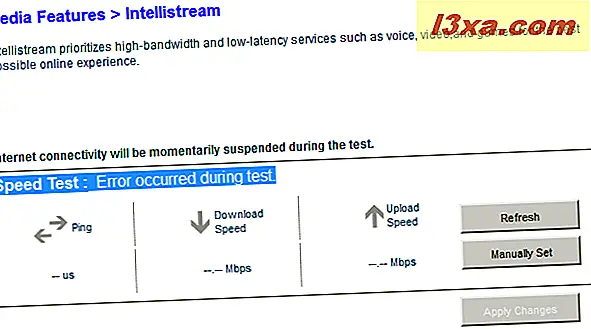
- IPv6-støtte - markedsføres som noe nytt, men mange rutere har hatt denne støtten i en stund.
- Self Healing - er en funksjon som gjør at du kan angi en vanlig re-initialisering av ruteren, noe som kan bidra til å eliminere problemer med nettverket.
- ECO MODE - lar deg deaktivere trådløs radio med bestemte intervaller når du vet at det trådløse nettverket ikke trengs for å spare strøm.
Kjennelse
Belkin AC 1000 DB Wi-Fi Dual-Band AC + Gigabit-router gir god trådløs ytelse, spesielt når du bruker 5GHz-frekvensen. Fokuset på moderne trådløse standarder som IEEE 802.11ac og IEEE 802.11n er svært tydelig. Hvis du er den typen geek som bare har nye enheter som fungerer bra med de nye trådløse standardene, bør Belkin AC 1000 DB og dens dyrere brødre som er en del av Belkin AC-familien, betraktes som verdige alternativer. Vær imidlertid oppmerksom på dens ulemper relatert til kablede nettverksforbindelser. Hvis du planlegger å koble til ganske mange enheter med nettverkskabler, er du kanskje ikke fornøyd med ytelsen.